Cloud Shell Editor 可让您轻松地调试应用。借助该编辑器的调试支持,您可以跳过手动设置,例如设置端口转发或注入特定于语言的调试参数。您可以创建启动配置、设置断点和检查变量,所有操作都在在编辑器内完成。
调试操作
如需访问 Cloud Shell Editor 的调试支持,请点击活动栏中的 ![]() Debug。示例应用中附带了运行和调试应用所需的
Debug。示例应用中附带了运行和调试应用所需的 launch.json 文件。如果您的应用没有此文件,系统会提示您在“调试视图”中创建一个。
在“调试视图”中,点击  启动以启动调试会话。当系统提示时,请选择要用于运行应用的上下文,以及要使用的映像注册表(如果适用)。
启动以启动调试会话。当系统提示时,请选择要用于运行应用的上下文,以及要使用的映像注册表(如果适用)。
调试会话启动后,您可以使用以下“调试”操作图标对其进行管理:暂停、单步跳过、单步进入、单步跳出、重启和停止。
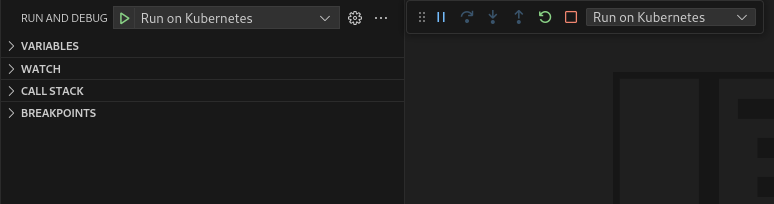
设置断点
如需设置或切换断点,请在编辑器边缘的虚线旁点击您希望设置断点的行。红色圆圈是活跃断点,而灰色圆圈是已停用的断点。当会话开始时,如果无法使用调试程序注册断点,它会变成灰色轮廓的空心圆圈。

运行调试会话时,应用将在断点处停止,您可以在调试视图中检查“变量”面板,以在应用暂停时检查变量值。
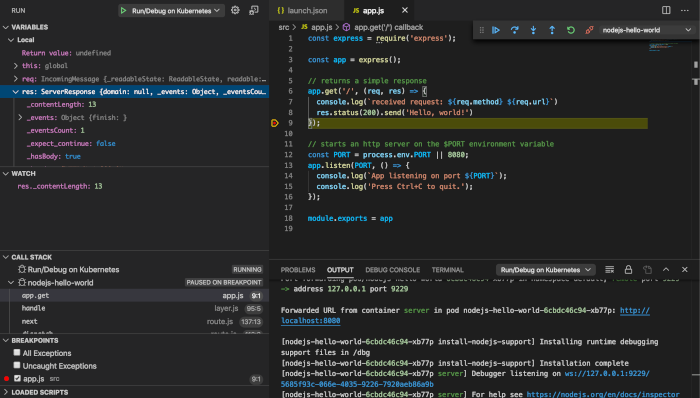
其他 Kubernetes 调试支持
借助 Cloud Shell Editor,您可以在本地集群上(如 minikube 或 Docker Desktop)或在 GKE 或任何其他云服务商的远程集群上调试 Kubernetes 应用。您也可以将调试程序连接到 Kubernetes Pod。
如需了解详情,请参阅使用 Cloud Shell Editor 调试 Kubernetes 应用指南。

